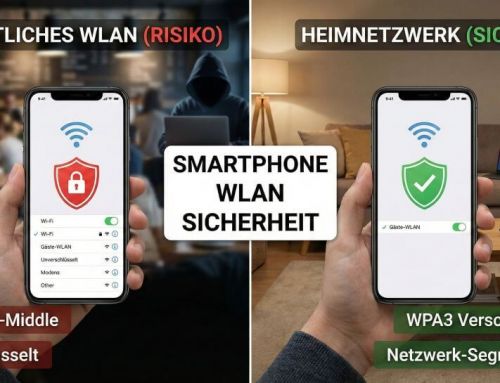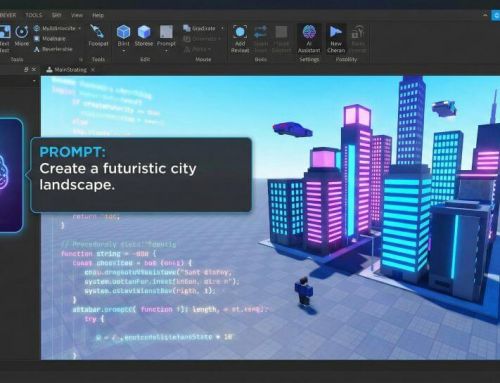Die wichtigsten CMD-Befehle in Windows 10
Die Befehlszeilenschnittstelle, auch bekannt als Command Prompt oder CMD, ist ein mächtiges Werkzeug in Windows 10. Seit den frühen Tagen von MS-DOS hat die Befehlszeile eine zentrale Rolle in der Windows-Umgebung gespielt. Auch wenn die grafische Benutzeroberfläche von Windows im Laufe der Jahre immer ausgefeilter wurde, bleibt die CMD ein unverzichtbares Tool für fortgeschrittene Benutzer und Administratoren. Sie ermöglicht eine präzise Steuerung des Systems, den Zugriff auf verborgene Funktionen und die schnelle Durchführung von Aufgaben. In diesem Artikel werden wir einige der wichtigsten und nützlichsten CMD-Befehle in Windows 10 vorstellen, die sowohl für Einsteiger als auch für erfahrene Nutzer von Interesse sind.

Die wichtigsten CMD-Befehle in Windows 10
Die Befehlszeilenschnittstelle, auch bekannt als Command Prompt oder CMD, ist ein mächtiges Werkzeug in Windows 10. Seit den frühen Tagen von MS-DOS hat die Befehlszeile eine zentrale Rolle in der Windows-Umgebung gespielt. Auch wenn die grafische Benutzeroberfläche von Windows im Laufe der Jahre immer ausgefeilter wurde, bleibt die CMD ein unverzichtbares Tool für fortgeschrittene Benutzer und Administratoren. Sie ermöglicht eine präzise Steuerung des Systems, den Zugriff auf verborgene Funktionen und die schnelle Durchführung von Aufgaben. In diesem Artikel werden wir einige der wichtigsten und nützlichsten CMD-Befehle in Windows 10 vorstellen, die sowohl für Einsteiger als auch für erfahrene Nutzer von Interesse sind.

Grundlegende CMD-Befehle
Grundlegende CMD-Befehle
- dir: Zeigt den Inhalt eines Verzeichnisses an.
- cd: Ändert das aktuelle Verzeichnis.
- cls: Löscht den Bildschirm von allen Befehlen und Ergebnissen.
- exit: Schließt das CMD-Fenster.
- copy: Kopiert Dateien von einem Ort zum anderen.
- move: Verschiebt Dateien.
- del: Löscht Dateien.
- ren: Benennt Dateien um.
- type: Zeigt den Inhalt einer Datei an.
- mkdir: Erstellt ein neues Verzeichnis.
- dir: Zeigt den Inhalt eines Verzeichnisses an.
- cd: Ändert das aktuelle Verzeichnis.
- cls: Löscht den Bildschirm von allen Befehlen und Ergebnissen.
- exit: Schließt das CMD-Fenster.
- copy: Kopiert Dateien von einem Ort zum anderen.
- move: Verschiebt Dateien.
- del: Löscht Dateien.
- ren: Benennt Dateien um.
- type: Zeigt den Inhalt einer Datei an.
- mkdir: Erstellt ein neues Verzeichnis.
Netzwerkbezogene CMD-Befehle
Netzwerkbezogene CMD-Befehle
- ipconfig: Zeigt alle Netzwerkkonfigurationen des Computers an.
- ping: Überprüft die Verbindung zu einer IP-Adresse oder einem Domainnamen.
- tracert: Zeigt den Pfad von Paketen zu einer bestimmten IP-Adresse oder Domain.
- netstat: Zeigt Netzwerkstatistiken.
- nslookup: Löst Domainnamen in IP-Adressen auf.
- arp: Zeigt und ändert IP-zu-MAC-Adresszuordnungen.
- getmac: Zeigt die MAC-Adresse des Computers an.
- route: Zeigt oder ändert die Routingtabelle.
- nbtstat: Zeigt Statistiken und aktuelle Verbindungen für NBT (NetBIOS über TCP/IP) an.
- telnet: Kommuniziert mit einem anderen Host über das Telnet-Protokoll.
- ipconfig: Zeigt alle Netzwerkkonfigurationen des Computers an.
- ping: Überprüft die Verbindung zu einer IP-Adresse oder einem Domainnamen.
- tracert: Zeigt den Pfad von Paketen zu einer bestimmten IP-Adresse oder Domain.
- netstat: Zeigt Netzwerkstatistiken.
- nslookup: Löst Domainnamen in IP-Adressen auf.
- arp: Zeigt und ändert IP-zu-MAC-Adresszuordnungen.
- getmac: Zeigt die MAC-Adresse des Computers an.
- route: Zeigt oder ändert die Routingtabelle.
- nbtstat: Zeigt Statistiken und aktuelle Verbindungen für NBT (NetBIOS über TCP/IP) an.
- telnet: Kommuniziert mit einem anderen Host über das Telnet-Protokoll.
Systembezogene CMD-Befehle
Systembezogene CMD-Befehle
- systeminfo: Zeigt detaillierte Informationen über den Computer und das Betriebssystem an.
- tasklist: Listet alle laufenden Prozesse auf.
- chkdsk: Überprüft die Integrität und sucht nach Fehlern auf Festplatten.
- sfc: Überprüft und repariert fehlende oder beschädigte Systemdateien.
- diskpart: Ein Werkzeug zur Festplattenpartitionierung.
- shutdown: Fährt den Computer herunter oder startet ihn neu.
- gpupdate: Erzwingt eine sofortige Aktualisierung von Gruppenrichtlinien.
- reg: Registrierungseditor-Befehlszeilenversion.
- msconfig: Startet das Systemkonfigurationsprogramm.
- driverquery: Zeigt eine Liste aller installierten Gerätetreiber an.
Die CMD in Windows 10 ist mehr als nur ein Überbleibsel aus vergangenen Tagen. Sie ist ein leistungsstarkes Instrument, das in den richtigen Händen Wunder wirken kann. Vor allem dann wenn man an bestimmte Funktionen im System aus unterschiedlichen Gründen nicht herankommt.
Die Vielfalt und Tiefe der Befehle ermöglichen es den Benutzern, ihr System auf eine Weise zu steuern, die über die Standard-Benutzeroberfläche oft nicht möglich ist. Ob es darum geht, Netzwerkprobleme zu diagnostizieren, Systeminformationen abzurufen oder einfach nur Dateien zu verwalten, die CMD bietet die Flexibilität und Kontrolle, die moderne Benutzer benötigen. Es lohnt sich daher, sich die Zeit zu nehmen, um die verschiedenen Befehle und ihre Anwendungen zu lernen, um das Beste aus Ihrem Windows 10-System herauszuholen.
- systeminfo: Zeigt detaillierte Informationen über den Computer und das Betriebssystem an.
- tasklist: Listet alle laufenden Prozesse auf.
- chkdsk: Überprüft die Integrität und sucht nach Fehlern auf Festplatten.
- sfc: Überprüft und repariert fehlende oder beschädigte Systemdateien.
- diskpart: Ein Werkzeug zur Festplattenpartitionierung.
- shutdown: Fährt den Computer herunter oder startet ihn neu.
- gpupdate: Erzwingt eine sofortige Aktualisierung von Gruppenrichtlinien.
- reg: Registrierungseditor-Befehlszeilenversion.
- msconfig: Startet das Systemkonfigurationsprogramm.
- driverquery: Zeigt eine Liste aller installierten Gerätetreiber an.
Die CMD in Windows 10 ist mehr als nur ein Überbleibsel aus vergangenen Tagen. Sie ist ein leistungsstarkes Instrument, das in den richtigen Händen Wunder wirken kann. Vor allem dann wenn man an bestimmte Funktionen im System aus unterschiedlichen Gründen nicht herankommt.
Die Vielfalt und Tiefe der Befehle ermöglichen es den Benutzern, ihr System auf eine Weise zu steuern, die über die Standard-Benutzeroberfläche oft nicht möglich ist. Ob es darum geht, Netzwerkprobleme zu diagnostizieren, Systeminformationen abzurufen oder einfach nur Dateien zu verwalten, die CMD bietet die Flexibilität und Kontrolle, die moderne Benutzer benötigen. Es lohnt sich daher, sich die Zeit zu nehmen, um die verschiedenen Befehle und ihre Anwendungen zu lernen, um das Beste aus Ihrem Windows 10-System herauszuholen.
Beliebte Beiträge
Wie Google Missbrauch durch KI-gestützte Anzeigen aufdeckt
In einem beispiellosen KI-Wettrennen stellt Google seine neuesten Technologien vor, um KI-Anzeigenmissbrauch zu entdecken. Dieser Artikel beleuchtet, wie mit KI-gestützten Tools gegen betrügerische Aktivitäten vorgegangen wird und welche Herausforderungen dabei bestehen.
Nebenkostenprivileg – Alternativen zum Kabelfernsehen
Das Nebenkostenprivileg ist gefallen, und die Zeit läuft ab. Dieser Artikel vergleicht die beliebtesten Optionen wie Streaming-Dienste, Satelliten-TV und digitales Antennenfernsehen. Erfahren Sie mehr über die Vor- und Nachteile jeder Alternative.
Jahreskalender 2024 in Excel erstellen
In unserem Tutorial beschreiben wir, wie Sie sich einen Jahreskalender 2024 mit Anzeige der Kalenderwoche und Feiertagen in Excel erstellen, und jedes Jahr neu verwenden können.
Kreditkarte ohne Schufa-Auskunft – Das geht!
Ohne Kreditkarte geht heutzutage fast nichts mehr. Ob Flugbuchung oder Hotel. Wir zeigen Ihnen Möglichkeiten wie Sie eine Kreditkarte ohne Schufa-Auskunft bekommen können.
Abschaffung des Nebenkostenprivilegs beim Kabel TV – Auswirkungen und Möglichkeiten
Das Nebenkostenprivileg wurde abgeschafft, was bedeutende Änderungen für Mieter, Vermieter und Kabel-TV-Anbieter mit sich bringt. Erfahren Sie mehr über die Konsequenzen dieser Entscheidung und welche Möglichkeiten sich nun für Verbraucher eröffnen.
Digitaler Euro – Digitale ID und Wallet-Pflicht kommen
Der digitale Euro - Die digitale Brieftasche und die ID werden kommen. Und sie werden für viele Bereiche auch verpflichtend. Die Pläne sind sehr konkret.
Beliebte Beiträge
Wie Google Missbrauch durch KI-gestützte Anzeigen aufdeckt
In einem beispiellosen KI-Wettrennen stellt Google seine neuesten Technologien vor, um KI-Anzeigenmissbrauch zu entdecken. Dieser Artikel beleuchtet, wie mit KI-gestützten Tools gegen betrügerische Aktivitäten vorgegangen wird und welche Herausforderungen dabei bestehen.
Nebenkostenprivileg – Alternativen zum Kabelfernsehen
Das Nebenkostenprivileg ist gefallen, und die Zeit läuft ab. Dieser Artikel vergleicht die beliebtesten Optionen wie Streaming-Dienste, Satelliten-TV und digitales Antennenfernsehen. Erfahren Sie mehr über die Vor- und Nachteile jeder Alternative.
Jahreskalender 2024 in Excel erstellen
In unserem Tutorial beschreiben wir, wie Sie sich einen Jahreskalender 2024 mit Anzeige der Kalenderwoche und Feiertagen in Excel erstellen, und jedes Jahr neu verwenden können.
Kreditkarte ohne Schufa-Auskunft – Das geht!
Ohne Kreditkarte geht heutzutage fast nichts mehr. Ob Flugbuchung oder Hotel. Wir zeigen Ihnen Möglichkeiten wie Sie eine Kreditkarte ohne Schufa-Auskunft bekommen können.
Abschaffung des Nebenkostenprivilegs beim Kabel TV – Auswirkungen und Möglichkeiten
Das Nebenkostenprivileg wurde abgeschafft, was bedeutende Änderungen für Mieter, Vermieter und Kabel-TV-Anbieter mit sich bringt. Erfahren Sie mehr über die Konsequenzen dieser Entscheidung und welche Möglichkeiten sich nun für Verbraucher eröffnen.
Digitaler Euro – Digitale ID und Wallet-Pflicht kommen
Der digitale Euro - Die digitale Brieftasche und die ID werden kommen. Und sie werden für viele Bereiche auch verpflichtend. Die Pläne sind sehr konkret.